【Excel】コピーを使わずに複数のセルに同じ文字を入力する方法
Excelで文字入力をする際、同じ文字を別のセルに入力したい場合は、大体の場合はコピーやオートフィルを使います。
しかし、予め同じものを入れるセルが分かっているようでしたら、そもそも入力の際にすべて一緒に入力してしまう方法があります。
①範囲選択をする
同じ文字列を入力したいセルを範囲選択します。
②文字を入力する
この時、セルの確定はせず、文字の確定のみ完了させましょう。(文字を確定後、セル内にカーソルが点滅している状態でOK)
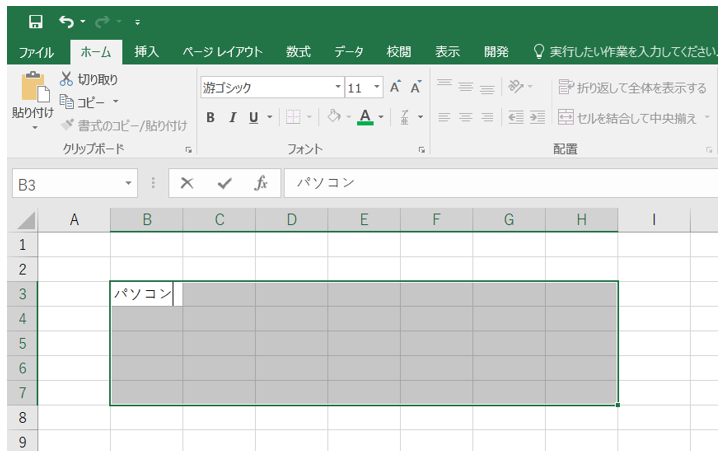
③Ctrlキーを押しながらEnterキーを押し、セルを確定する
Ctrlキーを一緒に押すことによって、選択されたセルすべてに②で入力した文字列が挿入されます。
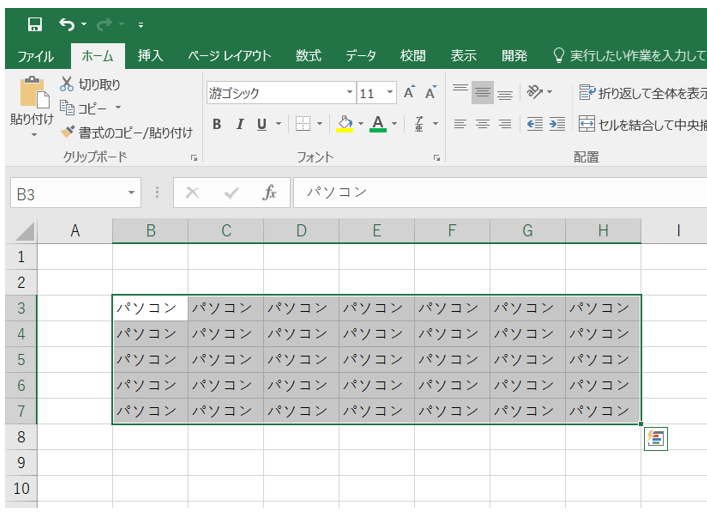
範囲選択さえ正確にできていれば、簡単にできますので、是非活用してくださいね!


